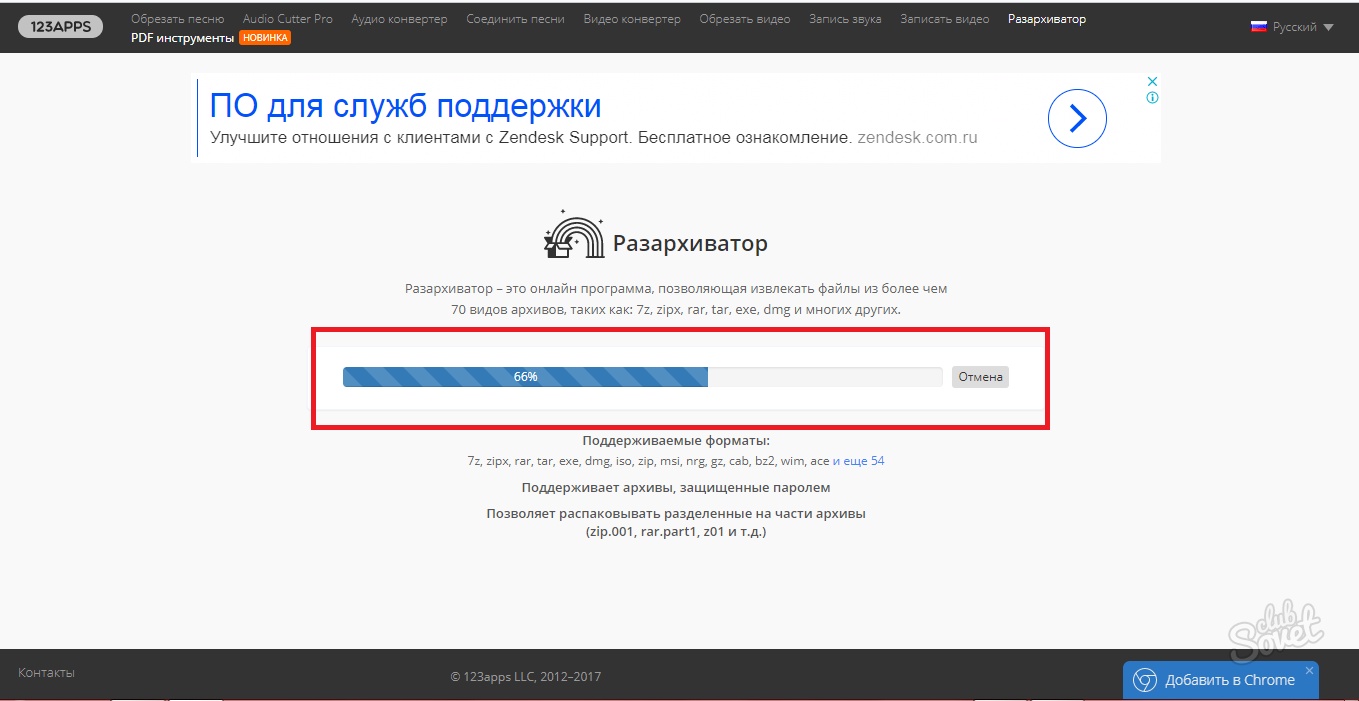Архива датотека може имати неколико формата, најпопуларније су рар и зип. У принципу, они се међусобно разликују у брзини шифровања и њихових механизама. Због високих перформанси модерних рачунара, ови временски оквири одавно су избрисани, а зип и рар остају готово идентични формати рудиментарне прошлости.
Како отворити зип формат на рачунару
Ако требате да отворите или распливате ЗИП датотеку, тада ће се све архива са целокупним временом на рачунару бавити овим. Виндовс оперативни систем пружа програм ВинРАР, који ради са сличним форматима. Међутим, шири се на слободној основи, међутим, понекад показује кориснику опсесивну поруку са захтевом за куповину пуне верзије. Можете преузети ВинРАР на овој вези: хттпс: //винрар.ру.софтониц.цом
Идите на сајт и кликните на зелено дугме "Преузимање".
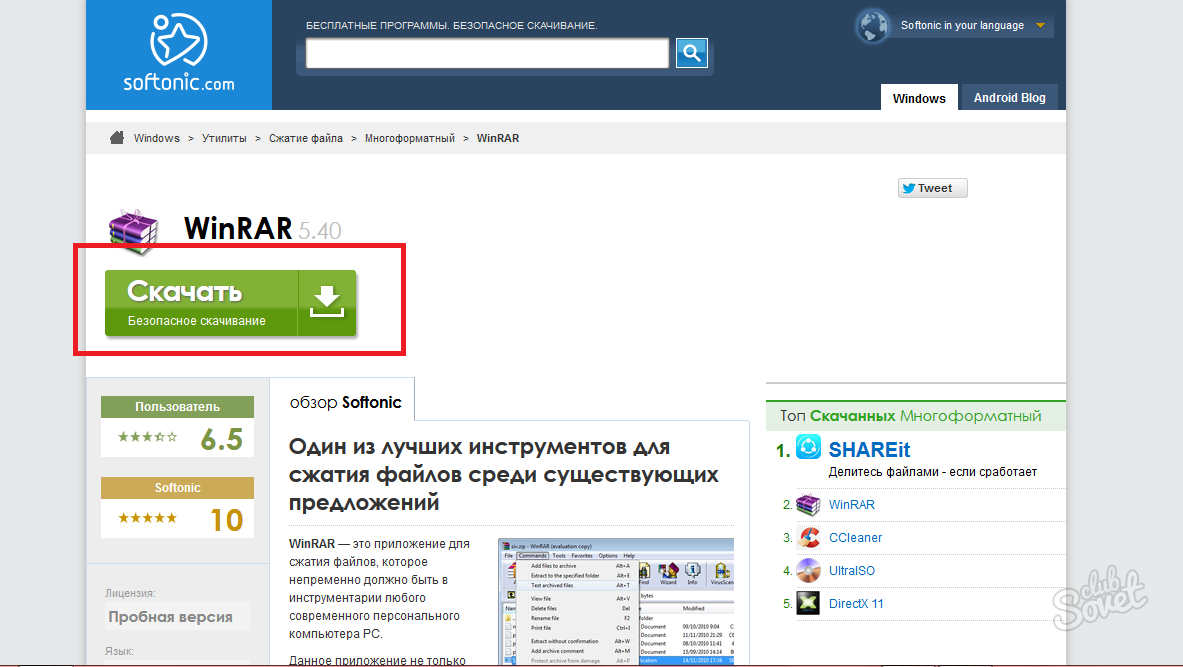
Ако аутоматско преузимање није почело сама по себи, а затим још једном кликните на слично дугме на следећој страници.
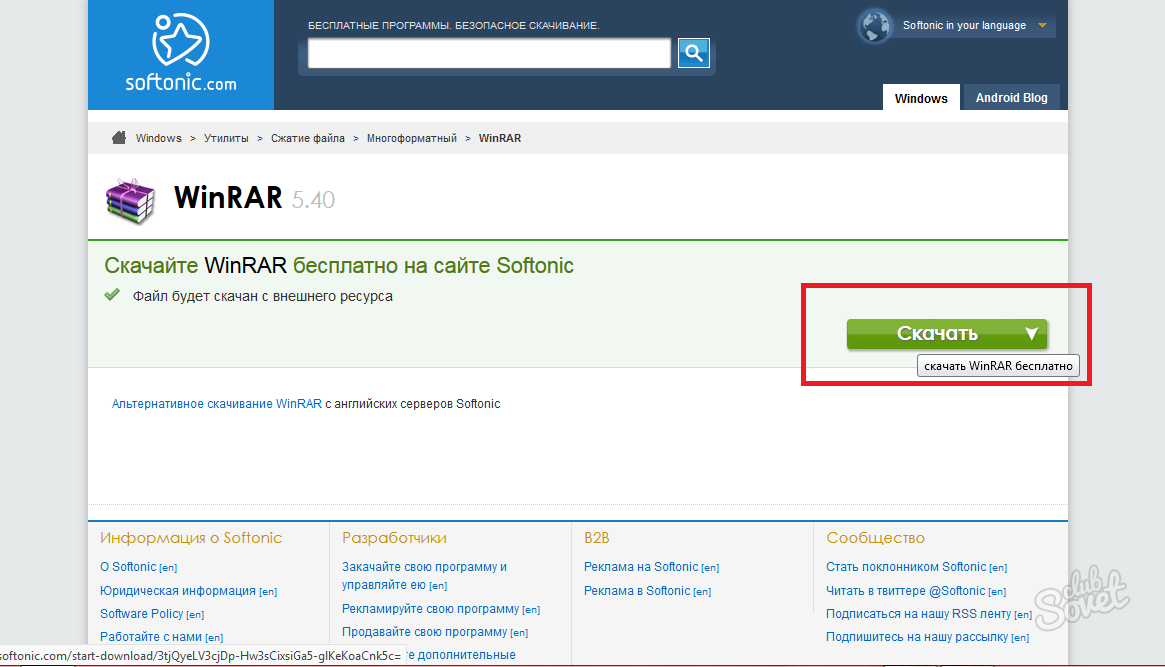
Отворите преузету датотеку тамо. Процес инсталације ВинРАР је прилично једноставан и брз, чак и не требате да се сложите са лиценцом. Кликните на "Инсталирај".
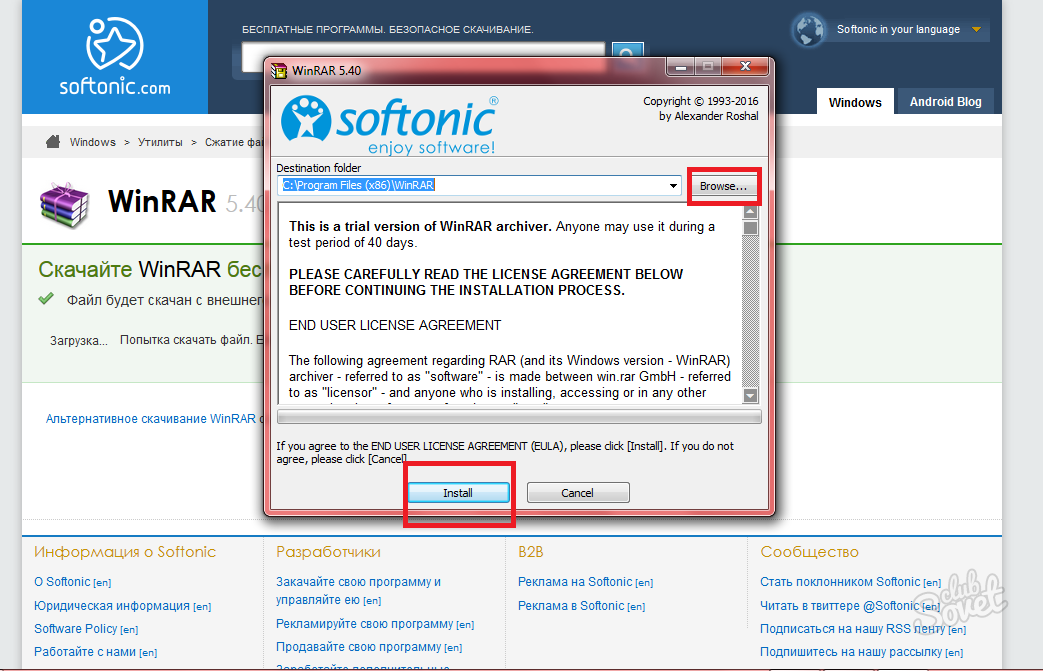
Сада означите крпеље тих формата који ће бити повезани са системом овим програмом. Ако заиста не разумете формате, боље је оставити све док је и кликните на "ОК".
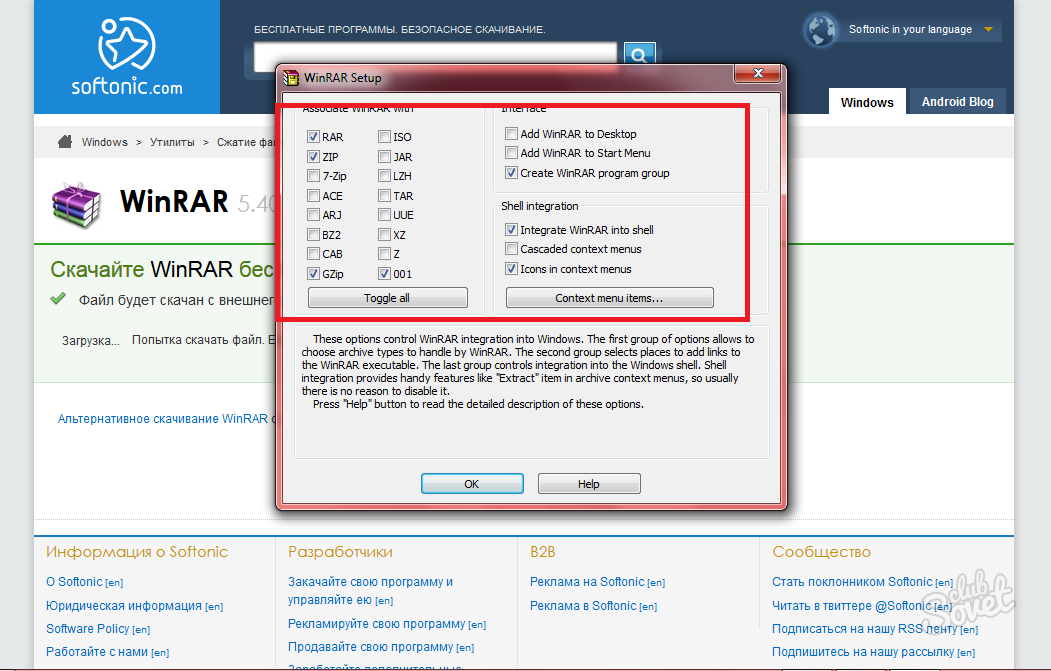
Када је инсталација у потпуности завршена, видећете дугме "Готово" у прозору. Кликните на њега и програм ће се затворити.
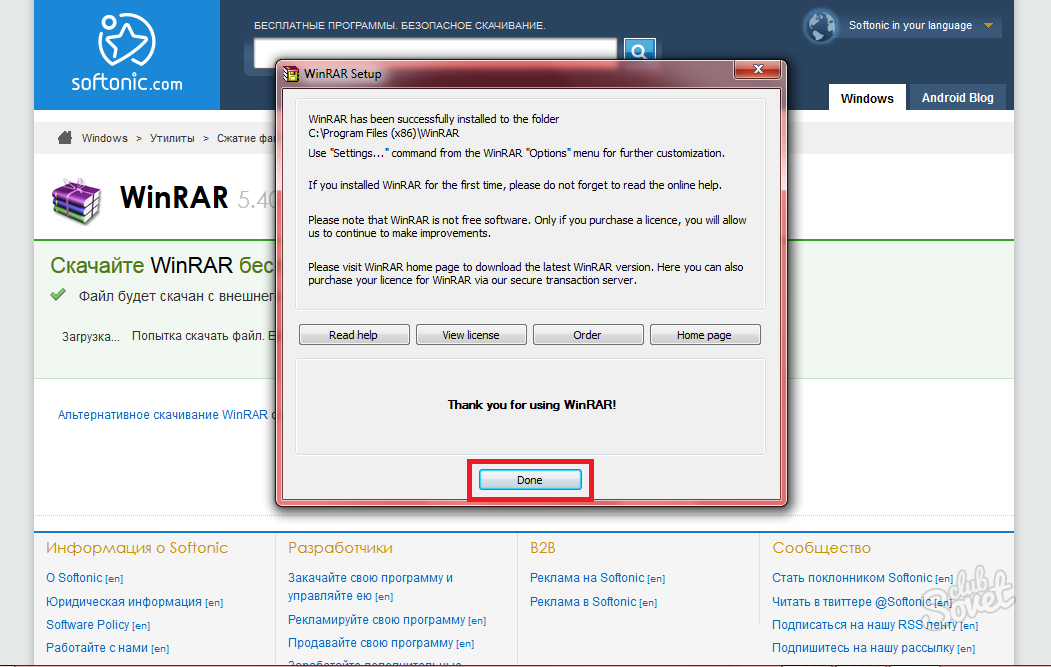
Сада се окрените у свој зип архиву. Кликните на њега десним дугметом миша и пронађите "отворен у ВинРАР" линији.
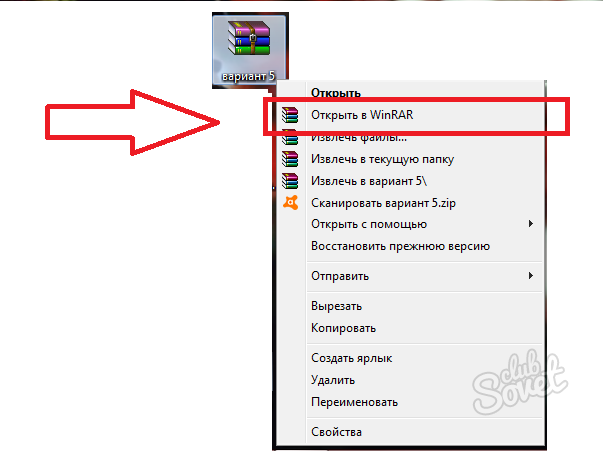
Садржај архиве откривен је у новом прозору. Можете да прегледате ове датотеке, копирајте, преместите и избришете. Сада ће се сваки пут када ће се ова архива отворити кроз ВинРАР.
Ако желите да испробате други софтвер, обратите пажњу на следеће програме:
- Програм Винзип Дизајниран посебно за ЗИП формат, не разликује се у свестранисти и не може отворити неке друге популарне архивске формате. Можете преузети везу;
- 7 - Зип. Један од најпопуларнијих архиватора тренутно је модернизованији и универзалнији;
- Нерархивер Доступно за Мац ОС и такође се дистрибуира бесплатно.
Имати архив на рачунару, увек можете лако радити са архивима: креирати их, отворите или их отпустите.
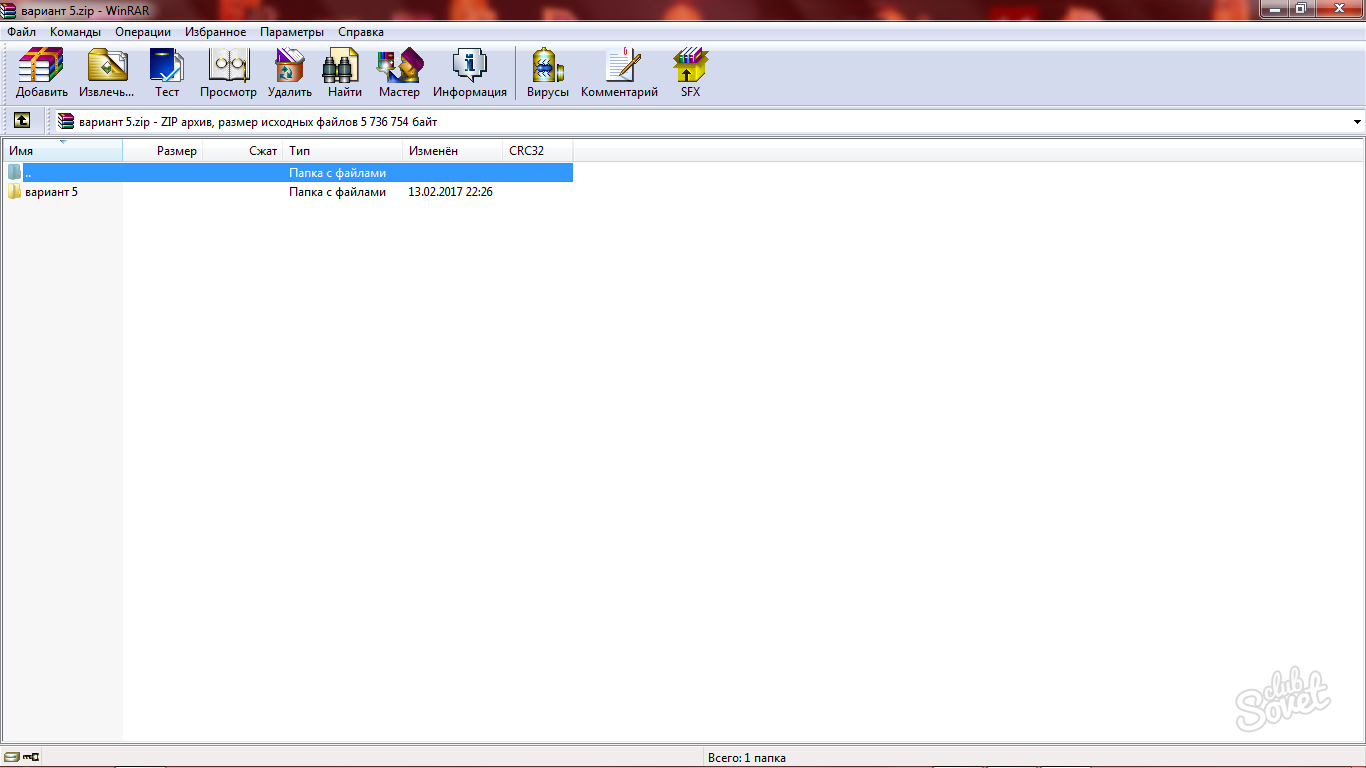
Како деинстатирати зип
Да бисте се сваки пут не контактирали архив, можете га једноставно распаковати и оставити га у облику редовне мапе на радној површини. За то ће вам такође требати ВинРар.
Идите на архиву кроз овај програм и пронађите дугме "Екстракт" на врху. Нови прозор ће се појавити на врху архиве, у којој можете поставити име за мапу и директоријум његовог очувања. Кликните на "ОК" и биће створена мапа.
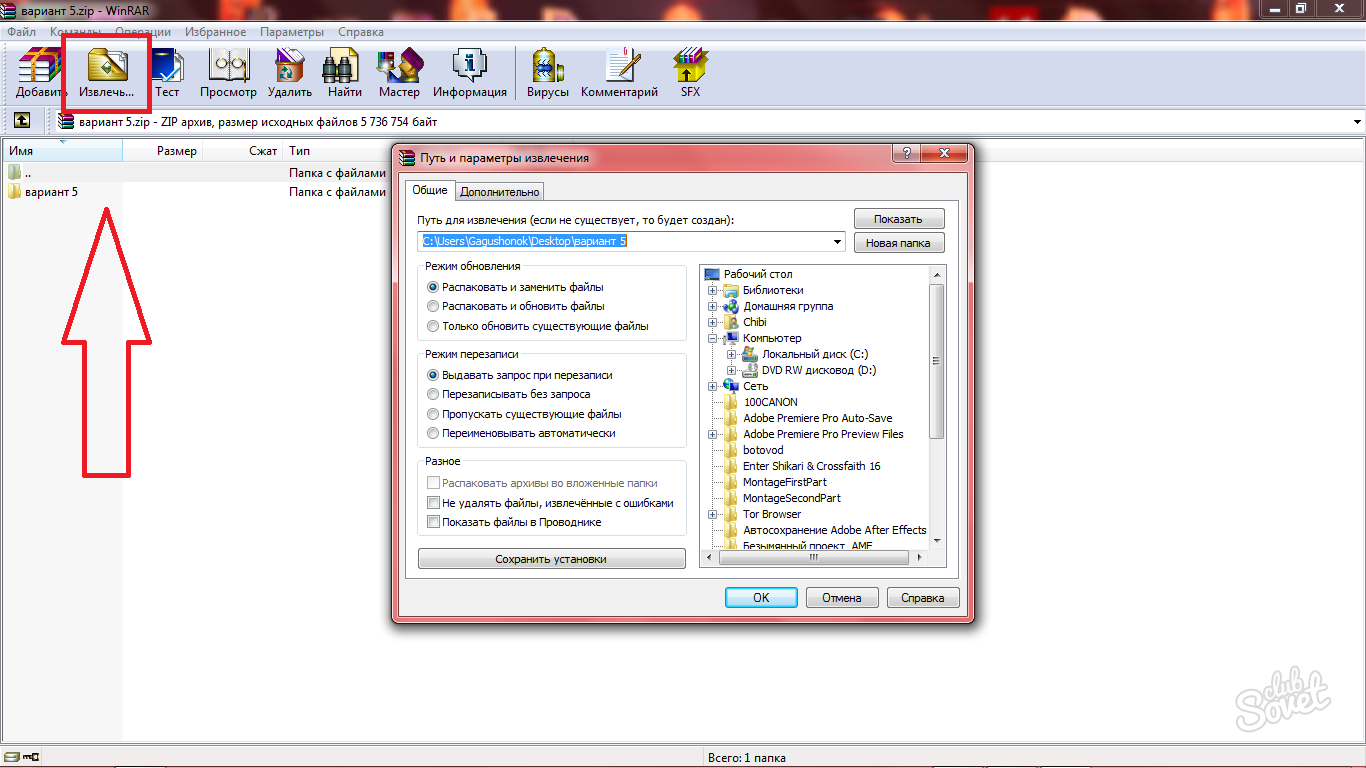
Како отворити зип на мрежи
Ако не желите да преузмете софтвер на рачунару због било којег разлога, тада можете отворити зип на мрежи на посебном месту.
Једна од ових услуга је сајт хттпс: //екттрацт.ме/ру
Идите на њега и изаберите дугме "Одаберите датотеку" да бисте отворили архиву са рачунара. Доступан је и учитавање Гоогле Диск, Дропбок и директна веза.
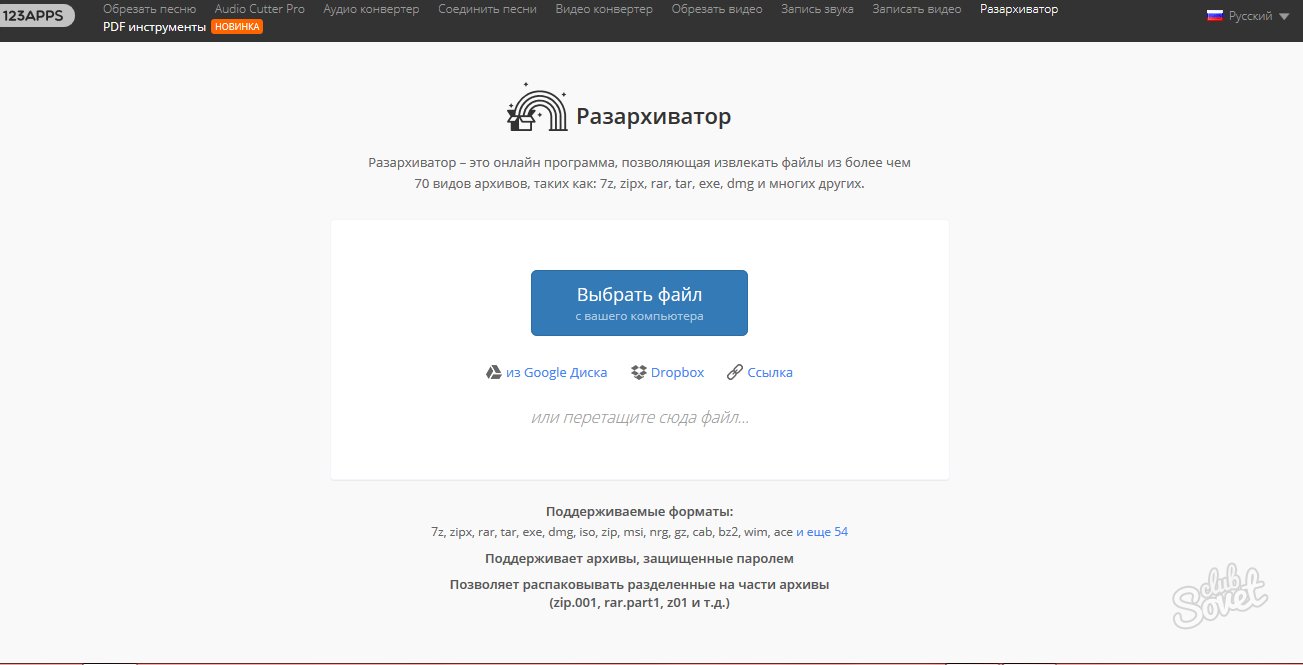
Ако отворите архиву са рачунара, морате га пронаћи и кликнути на миша, а затим кликните на "Отвори".
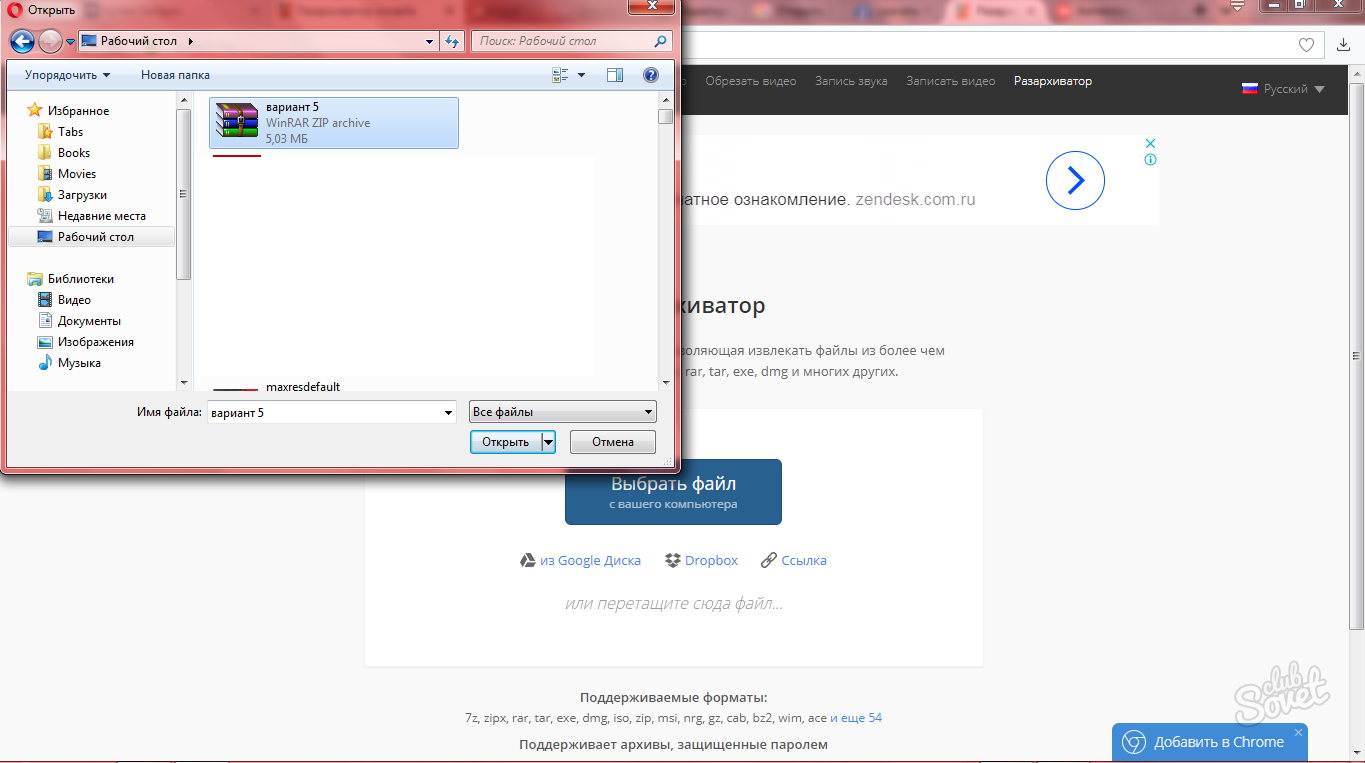
Процес удаљавања трајаће од неколико минута до пола сата, у зависности од брзине вашег интернета и наступа рачунара. Након тога, мораћете да видите само садржај мапа и, по жељи, преузмите га на рачунар.